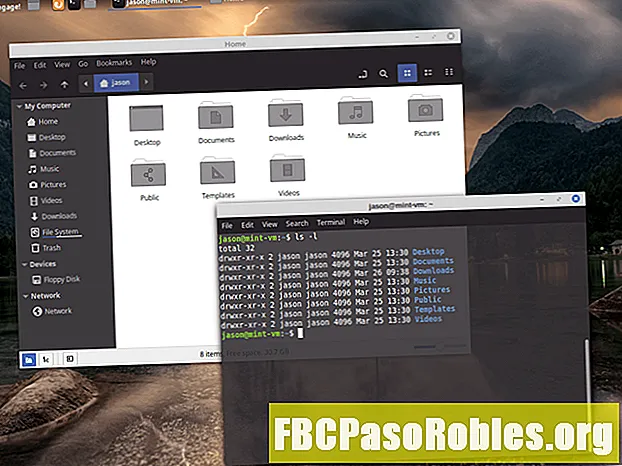Inhoud
- Combineer meerdere gegevenscellen in een nieuwe cel
- Hoe een CONCATENATE-functie te schrijven
- Spaties toevoegen aan een CONCATENATE-functie
- Grenzen aan aaneengesloten nummers
- Hoe de CONCATENATE-functie in te voeren
Combineer meerdere gegevenscellen in een nieuwe cel
beoordeeld door
Hoe een CONCATENATE-functie te schrijven
CONCATENATE volgt het bovenstaande formaat, maar heeft enkele specifieke functies. De algemene indeling is:
= CONCATENATE (string 1, [string2, ...])
De tekenreeksen verwijzen naar specifieke gegevens in de spreadsheet. Deze tekenreeksen kunnen afzonderlijke cellen of celbereiken zijn, zoals hele rijen of kolommen. De regels voor een geldige functie zijn dat u ten minste één gegevenspunt (of argument) presenteert en dat elk punt of bereik wordt gescheiden door een komma.
Een geldige CONCATENATE-functie kan er als volgt uitzien:
= CONCATENATE (A1, B2: B5, A2)
Wanneer Spreadsheets de functie uitvoert, geeft het resultaat elk item in de cellen weer dat de formule in volgorde gerangschikt noemt.
Als een functie een bereik heeft dat meerdere rijen en kolommen bevat, geeft het de inhoud weer van links naar rechts en van boven naar beneden, zoals je de rijen en kolommen zou lezen.
Spaties toevoegen aan een CONCATENATE-functie
Aaneenschakeling laat geen spatie tussen woorden. U kunt echter spaties inbouwen in de formule. Waar u ook een spatie wilt, plaats een set dubbele aanhalingstekens met een spatie tussen de aanhalingstekens. De voorbeeldfunctie hierboven, met een spatie tussen de eerste twee tekenreeksen, zou er als volgt uitzien:
= CONCATENATE (A1, "", B2: B5, A2)
Grenzen aan aaneengesloten nummers
Google Spreadsheets formatteert het resultaat van een CONCATENATE-functie als tekst. Als uw vermeldingen tekst zijn, heeft dit geen enkele invloed. Maar als u getallen gebruikt, kunt u het resultaat niet opnemen in wiskundige functies zoals SOM en GEMIDDELDE. Dat komt omdat wiskundige functies de tekst negeren.
Hoe de CONCATENATE-functie in te voeren
Google Spreadsheets gebruikt geen dialoogvensters om de functieargumenten in te voeren zoals Excel dat doet. In plaats daarvan heeft het een auto-suggestievak dat verschijnt terwijl je de naam van de functie in een cel typt.
-
Voer de informatie in die u wilt samenvoegen en selecteer vervolgens de cel waarin u de gecombineerde gegevens wilt laten verschijnen.

-
Typ de gelijk teken ( = ) en typ vervolgens CONCATENATE.
Tijdens het typen worden suggesties boven het toetsenbord weergegeven, zodat u niet het hele woord hoeft in te voeren.

-
Tik op de cellen in de volgorde waarin je de cellen wilt combineren. Of sleep en selecteer een bereik. Google Spreadsheets voert automatisch komma's in om afzonderlijke gegevensreeksen te scheiden.
In het uiteindelijke resultaat verschijnen tekenreeksen in de volgorde waarin u de cellen hebt geselecteerd.
-
Om een spatie toe te voegen, plaatst u de cursor tussen de twee items die u wilt scheiden en typt u vervolgens twee dubbele aanhalingstekens met een spatie ertussen. Met dit element kunt u elke gewenste tekst aan de functie toevoegen.
De aanhalingstekens op het standaard iOS-toetsenbord werken niet voor deze functie. Gebruik de desktopversie of voeg indien mogelijk de ruimte toe aan de termen die u aaneenschakelt.
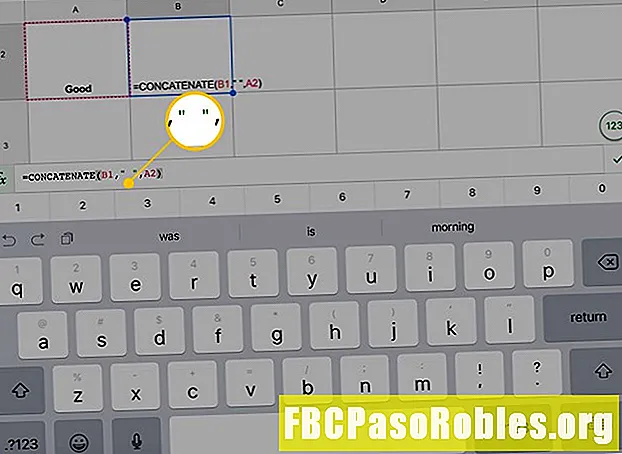
-
Kraan Keer terug of het vinkje om de functie uit te voeren.

-
De aaneengeschakelde gegevens verschijnen in de cel.

-
Herhaal het proces voor alle cellen die u wilt samenvoegen.
Als u absolute waarden met dollartekens in de formule gebruikt, kunt u automatisch aanvullen gebruiken voor specifieke rijen en kolommen.

-
Als u de tekst in een van de cellen in uw formule wijzigt, wordt het aaneenschakelingsresultaat bijgewerkt.
U kunt ook toegang krijgen tot CONCATENATE via de Functie knop naast het tekstvak op iOS of in de rechterbovenhoek van het scherm op het bureaublad. De mobiele versie lijkt op de letters fx, en de desktopversie lijkt op de Griekse letter sigma (∑). CONCATENATE staat onder de Tekst rubriek in de Functie menu.